Maak online een meme van een foto
Het internet barst letterlijk van de memes. Je kunt niet meer dan drie posts door een social media-feed scrollen zonder dat je ogen over één vallen.
En het is niet verwonderlijk waarom; memes zijn voor mensen over de hele wereld een manier geworden om met elkaar om te gaan door middel van humor, ongeacht waar ze vandaan komen.
Als u echter uw eigen meme wilt maken door van een foto een meme te maken, weet u misschien niet waar u moet beginnen. Memes hebben een bepaald formaat, bijvoorbeeld de vetgedrukte tekst met hoofdletters die vaak wordt gebruikt.
Afhankelijk van waar je je meme wilt delen, moet je ook nadenken over de afmetingen van de afbeelding en de verhouding. Gelukkig is er een tool die dit allemaal voor je kan doen, waarbij alles automatisch wordt opgemaakt en jij je zorgen hoeft te maken over het creatieve gedeelte.
Bovendien gebeurt het allemaal op één plek, volledig online (vanuit uw browser!) en gratis - wat betekent dat u geen apps of software hoeft te downloaden die niet alleen waardevolle schijfruimte innemen, maar vaak ook vol advertenties.
En dus kun je als volgt je eigen meme-afbeeldingen of -video's maken in drie eenvoudige stappen...
-
Upload je foto (of video)
De eerste stap om je creatieve meme-making-sappen te laten stromen, vereist alleen dat je naar Clideo's Meme Generator-tool gaat. Dit werkt via elke browser, of u nu Safari op een iPhone of Chrome op een Windows-pc gebruikt.
Het eerste dat u ziet, is een blauw pictogram 'Bestand kiezen'. Tik op deze knop en je krijgt de optie om een bestand vanaf je apparaat te uploaden. De meest populaire afbeeldings- en videobestandstypen worden ondersteund.
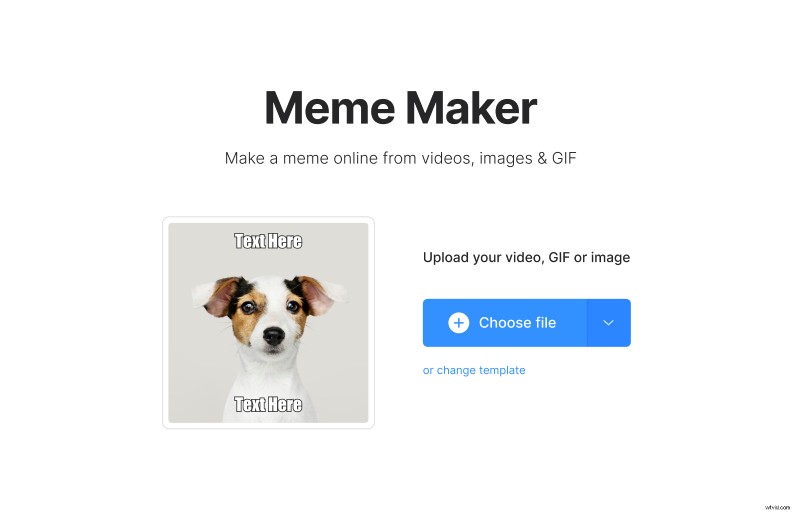
U kunt ook op de pijl-omlaag aan de zijkant klikken en er verschijnt een vervolgkeuzemenu waarmee u media kunt uploaden die al zijn opgeslagen in uw Dropbox- of Google Drive-cloudaccounts.
-
Zet je meme aan
Nu je in de editor zit, is het tijd om creatief te worden!
Hier kun je eenvoudig je creatie bouwen. Kies eerst uw meme-sjabloon en kies ervoor om uw meme-tekst deel van uw afbeelding te laten zijn of gescheiden door een rand. Voer vervolgens de tekst in die u bovenaan en onderaan de meme wilt weergeven (er zijn 12 lettertypen om uit te kiezen!)
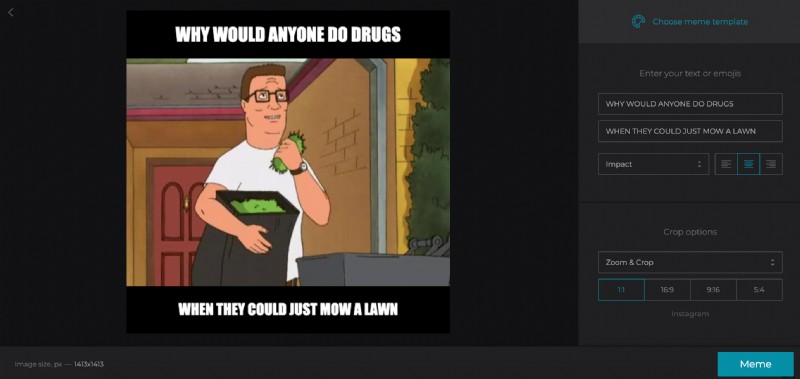
Dan is het tijd om het kader bij te snijden om de randen toe te voegen of om in te zoomen op de afbeelding. Kies ten slotte uw dimensieverhouding. De tool laat je weten voor welk social media kanaal het het meest geschikt is.
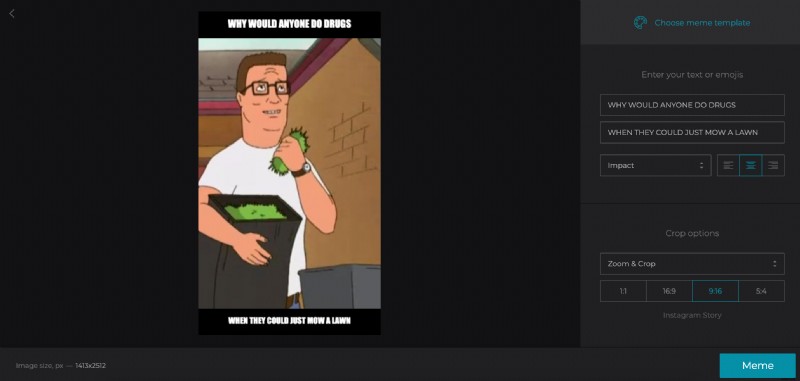
Als je bijvoorbeeld een meme maakt voor Instagram Stories, zorg er dan voor dat je afbeelding wordt bijgesneden tot 9:16, anders wordt deze niet correct weergegeven in de app. En dan geeft de 1:1-optie je een standaard vierkant Instagram-mediaformaat als je het in je hoofdfeed plaatst.
In plaats daarvan een videomeme maken? Druk op de voorbeeldknop om ervoor te zorgen dat het eruitziet zoals jij het wilt voordat je verder gaat. Je kunt er ook voor kiezen om het te dempen als je dat wilt.
Zodra je tevreden bent met hoe je aangepaste meme eruitziet en je denkt dat hij klaar is voor gebruik, tik je op de groene knop 'Meme' en hij begint te genereren.
-
Downloaden en opslaan
Nu is het tijd om je creatie op te slaan, druk gewoon op de knop 'Downloaden' en het wordt opgeslagen op je apparaat, klaar om te delen. Als je je meme rechtstreeks op een online opslagaccount wilt opslaan, kun je dat ook doen door gewoon op de pijl-omlaag te tikken zoals voorheen.
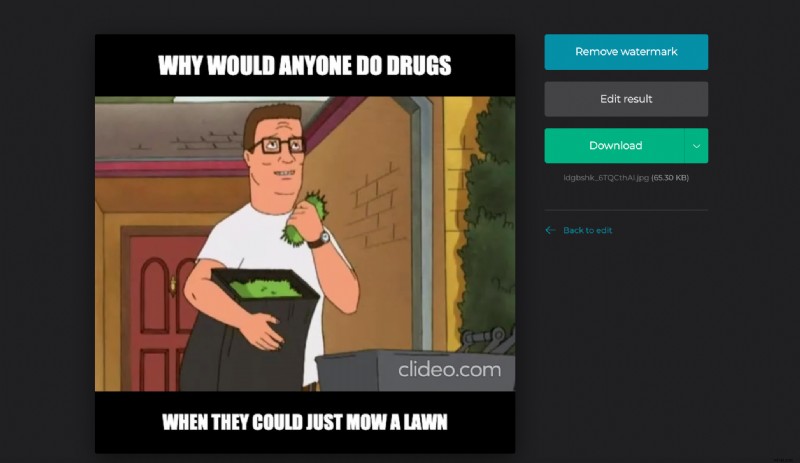
Heeft u nog meer wijzigingen die u wilt aanbrengen? Tik gewoon op de link 'Terug om te bewerken' en u wordt teruggebracht naar de editor waar u eenvoudig aanvullende wijzigingen kunt aanbrengen. En zo ben je klaar!
